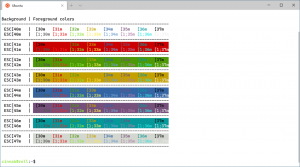Πώς να αλλάξετε τη γλώσσα εμφάνισης στα Windows 10
Στα Windows 10, μπορείτε να αλλάξετε τη γλώσσα εμφάνισης. Για παράδειγμα, εάν διαθέτετε υπολογιστή με αγγλική έκδοση των Windows 10, αλλά η μητρική σας γλώσσα δεν είναι τα Αγγλικά, μπορείτε να μετατρέψετε το λειτουργικό σύστημα στη μητρική σας γλώσσα χωρίς επανεγκατάσταση. Εδώ είναι πώς.
Τα Windows 10 υποστηρίζουν πακέτα γλωσσών. Εγκαθιστώντας ένα ή περισσότερα πακέτα γλωσσών, μπορείτε να αλλάξετε τη γλώσσα εμφάνισης των Windows αμέσως. Είναι επίσης δυνατό να υπάρχει διαφορετική γλώσσα εμφάνισης για κάθε λογαριασμό χρήστη. Ας δούμε πώς μπορεί να γίνει.
Σημείωση: Αυτό το άρθρο περιγράφει τον τρόπο εγκατάστασης ενός πακέτου γλώσσας στο διαδίκτυο. Θα γίνει αυτόματα λήψη από το Διαδίκτυο όταν είναι διαθέσιμο. Εάν πρέπει να εγκαταστήσετε ένα πακέτο γλώσσας από ένα αρχείο *.cab που κατεβάσατε νωρίτερα, ανατρέξτε στο ακόλουθο άρθρο:
Πώς να εγκαταστήσετε ένα αρχείο CAB γλώσσας MUI στα Windows 10
Για να αλλάξετε τη γλώσσα εμφάνισης στα Windows 10, κάντε το εξής.
Πρώτα απ 'όλα, πρέπει να προσθέσετε τη γλώσσα σας στη λίστα των εγκατεστημένων γλωσσών. Καλύπτεται αναλυτικά στο προηγούμενο άρθρο "
Πώς να προσθέσετε μια γλώσσα στα Windows 10".Υποθέτοντας ότι έχετε ήδη προσθέσει την επιθυμητή γλώσσα στη λίστα, διαμορφώστε το λειτουργικό σύστημα όπως περιγράφεται παρακάτω.
- Ανοιξε Ρυθμίσεις.
- Μεταβείτε στο Time & Language.
- Στα αριστερά, κάντε κλικ στην Περιοχή & Γλώσσα.
- Στα δεξιά, επιλέξτε τη γλώσσα στην οποία θέλετε να εμφανίζονται τα Windows 10. Το κουμπί Επιλογές θα εμφανιστεί κάτω από το όνομά του. Κλίκαρέ το.
- Στην επόμενη σελίδα, εάν ένα πακέτο γλώσσας είναι διαθέσιμο για την επιλεγμένη γλώσσα, θα δείτε το κουμπί Λήψη στην περιοχή "Επιλογές γλώσσας -> Λήψη πακέτου γλώσσας".
- Περιμένετε μέχρι να γίνει λήψη και επιστρέψτε στην προηγούμενη σελίδα.
- Στη λίστα με τις εγκατεστημένες γλώσσες, επιλέξτε ξανά τη γλώσσα σας.
- Κάτω από το όνομά του, κάντε κλικ στο κουμπί "Ορισμός ως προεπιλογής".
Η επιλεγμένη γλώσσα θα χρησιμοποιηθεί ως γλώσσα εμφάνισης την επόμενη φορά που θα συνδεθείτε στον λογαριασμό χρήστη σας. Δείτε το παρακάτω στιγμιότυπο οθόνης:
Αργότερα, μπορεί να αλλάξετε γνώμη και να θέλετε να αφαιρέσετε το πακέτο γλώσσας που εγκαταστήσατε.
Υπάρχουν δύο επιλογές για να το κάνετε.
Για να απεγκαταστήσετε ένα πακέτο γλώσσας, μεταβείτε στις Ρυθμίσεις - Ώρα & Γλώσσα και αφαιρέστε την απαιτούμενη γλώσσα από τη λίστα με τις εγκατεστημένες γλώσσες. Αυτό θα καταργήσει επίσης το πακέτο γλώσσας του.
Εναλλακτικά, μπορείτε να ανοίξετε ένα νέο παράθυρο γραμμής εντολών και να πληκτρολογήσετε την ακόλουθη εντολή.
lpksetup /u τοπική ρύθμιση
Αντικαταστήστε το τμήμα τοπικών ρυθμίσεων με τον κωδικό γλώσσας σας. Για παράδειγμα, για τα ρωσικά, είναι ru-RU.
lpksetup /u ru-ru
Αυτό είναι.